Comment supprimer SoupDealer des systèmes infectés
de TroieÉgalement connu sous le nom de: Chargeur malveillant SoupDealer
Obtenez une analyse gratuite et vérifiez si votre ordinateur est infecté.
SUPPRIMEZ-LES MAINTENANTPour utiliser le produit complet, vous devez acheter une licence pour Combo Cleaner. 7 jours d’essai limité gratuit disponible. Combo Cleaner est détenu et exploité par RCS LT, la société mère de PCRisk.
Quel type de logiciel malveillant est SoupDealer ?
SoupDealer est un chargeur de logiciels malveillants en trois étapes basé sur Java, capable de contourner les solutions antivirus et sandbox traditionnelles. Des cybercriminels ont été observés ciblant des ordinateurs fonctionnant sous le système d'exploitation Windows situés en Turquie. Le logiciel malveillant est utilisé pour obtenir un accès à distance aux systèmes infectés.
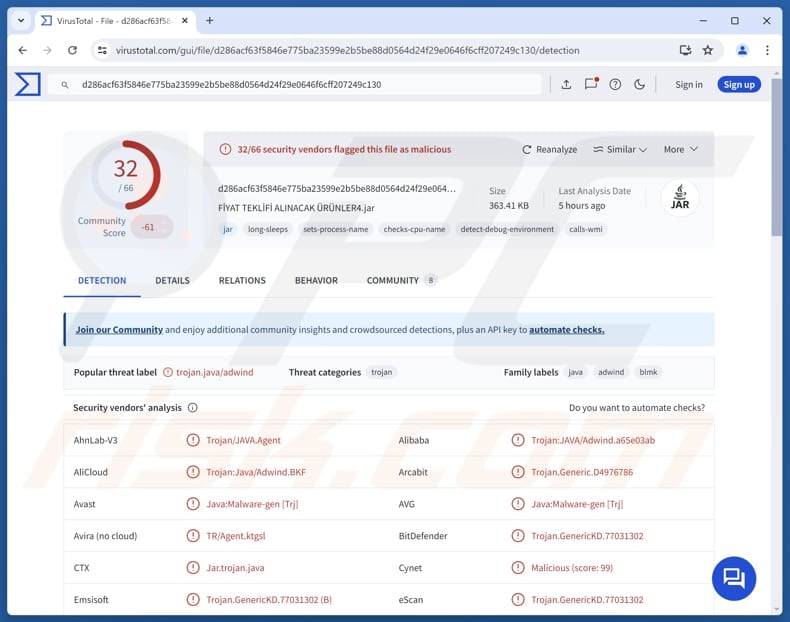
En savoir plus sur SoupDealer
Le malware démarre sous la forme d'un fichier Java brouillé avec du code indésirable afin de compliquer sa décompilation par les outils de sécurité. Il contient un code caché qui exécute l'étape suivante à l'aide d'un décryptage. Une fois exécuté, le malware suivant est chargé directement dans la mémoire de l'ordinateur.
Cette étape est également cryptée et doit être décryptée avant de passer à l'étape suivante. La dernière étape (la troisième) correspond au programme malveillant proprement dit, SoupDealer. Avant de s'exécuter, il vérifie si l'ordinateur utilise Windows, dispose de ressources suffisantes (RAM, CPU), se trouve en Turquie (ou dans un autre pays spécifié) et n'est pas protégé par un antivirus.
Si tout est en ordre, le logiciel malveillant s'installe de manière persistante en ajoutant des tâches planifiées et en installant TOR. Il se connecte ensuite à ses serveurs de contrôle cachés et active Adwind. Lors de la configuration, Adwind reçoit l'adresse du serveur, un mot de passe et les ports qu'il doit utiliser pour se reconnecter aux attaquants.
Une fois la connexion établie, le logiciel malveillant reste en ligne et attend les instructions, permettant aux attaquants de contrôler à distance l'ordinateur infecté. Ces instructions sont utilisées pour effectuer diverses actions sur l'appareil infecté.
Les cybercriminels peuvent afficher des messages texte ou des images sur l'écran de la victime, capturer l'écran de la victime, éteindre, redémarrer et supprimer le logiciel malveillant, ouvrir des sites web, lancer des attaques DDoS, gérer (par exemple, parcourir, télécharger, téléverser) des fichiers et exécuter diverses commandes.
À l'aide des commandes susmentionnées, le logiciel malveillant peut soit télécharger de nouveaux fichiers, soit exécuter des commandes directement sur l'ordinateur de la victime. Il peut se copier dans des dossiers partagés sur le réseau local, désactiver Windows Defender ou se réexécuter avec des droits d'administrateur.
En outre, le logiciel malveillant peut désactiver Windows Defender, ajouter son chemin d'accès JAR à la liste d'exclusion de Defender, exécuter des commandes système, se désinstaller et se fermer, désinstaller et éteindre l'appareil, et télécharger et exécuter des fichiers JAR.
| Nom | Chargeur malveillant SoupDealer |
| Type de menace | Chargeur de logiciels malveillants |
| Noms de détection | Avast (Java:Malware-gen [Trj]), Combo Cleaner (Trojan.GenericKD.77031302), ESET-NOD32 (Java/Adwind.BBX), Kaspersky (HEUR:Backdoor.Java.Adwind.gen), Microsoft (Trojan:Win32/Egairtigado!rfn), Liste complète (VirusTotal) |
| Symptômes | Les chevaux de Troie sont conçus pour infiltrer discrètement l'ordinateur de la victime et rester silencieux. Aucun symptôme particulier n'est donc clairement visible sur une machine infectée. |
| Méthodes de distribution | Pièces jointes infectées (fichiers JAR) |
| Dommages | Vol de mots de passe et d'informations bancaires, usurpation d'identité, ajout de l'ordinateur de la victime à un botnet, perte financière, usurpation d'identité, infections supplémentaires. |
|
Suppression des maliciels (Windows) |
Pour éliminer d'éventuelles infections par des maliciels, analysez votre ordinateur avec un logiciel antivirus légitime. Nos chercheurs en sécurité recommandent d'utiliser Combo Cleaner. Téléchargez Combo CleanerUn scanner gratuit vérifie si votre ordinateur est infecté. Pour utiliser le produit complet, vous devez acheter une licence pour Combo Cleaner. 7 jours d’essai limité gratuit disponible. Combo Cleaner est détenu et exploité par RCS LT, la société mère de PCRisk. |
Conclusion
En conclusion, SoupDealer est un logiciel malveillant qui échappe à la détection, se connecte à des serveurs cachés et permet aux pirates de contrôler à distance les appareils infectés. Il peut afficher des messages, capturer des écrans, gérer des fichiers, désactiver des outils de sécurité, se propager sur les réseaux, télécharger et exécuter des fichiers, et même s'éteindre ou se supprimer, ce qui en fait une menace dangereuse.
Comment SoupDealer s'est-il infiltré dans mon ordinateur ?
Le logiciel malveillant se propage par le biais d'e-mails trompeurs contenant une pièce jointe malveillante (par exemple, un fichier JAR nommé « TEKLIFALINACAKURUNLER.jar »), qui agit comme un chargeur en trois étapes. Si un utilisateur ouvre la pièce jointe, le logiciel malveillant commence son processus d'infection.
Les logiciels malveillants peuvent également être diffusés par le biais de logiciels piratés, de fausses arnaques au support technique et de vulnérabilités dans des programmes obsolètes. En outre, les cybercriminels utilisent des publicités malveillantes, des téléchargeurs tiers, des sites web compromis, des plateformes peer-to-peer et des clés USB infectées. Les infections se produisent généralement après que les utilisateurs ont interagi avec des fichiers malveillants.
Comment éviter l'installation de logiciels malveillants ?
N'ouvrez pas les pièces jointes inattendues et ne cliquez pas sur les liens suspects dans les e-mails ou les messages provenant de sources inconnues. Téléchargez uniquement des logiciels et des fichiers à partir de sites Web officiels ou de boutiques d'applications fiables, et assurez-vous que votre système d'exploitation, vos navigateurs et vos applications sont régulièrement mis à jour.
Évitez d'interagir avec les publicités, les liens ou d'autres éléments sur des sites Web non fiables, et refusez toujours les demandes de notification provenant de ces pages. Utilisez un logiciel de sécurité fiable pour protéger votre appareil. Si vous pensez que votre ordinateur est déjà infecté, nous vous recommandons d'effectuer une analyse avec Combo Cleaner Antivirus pour Windows pour éliminer automatiquement les logiciels malveillants infiltrés.
Suppression automatique et instantanée des maliciels :
La suppression manuelle des menaces peut être un processus long et compliqué qui nécessite des compétences informatiques avancées. Combo Cleaner est un outil professionnel de suppression automatique des maliciels qui est recommandé pour se débarrasser de ces derniers. Téléchargez-le en cliquant sur le bouton ci-dessous :
TÉLÉCHARGEZ Combo CleanerEn téléchargeant n'importe quel logiciel listé sur ce site web vous acceptez notre Politique de Confidentialité et nos Conditions d’Utilisation. Pour utiliser le produit complet, vous devez acheter une licence pour Combo Cleaner. 7 jours d’essai limité gratuit disponible. Combo Cleaner est détenu et exploité par RCS LT, la société mère de PCRisk.
Menu rapide :
- Qu'est-ce que SoupDealer ?
- ÉTAPE 1. Suppression manuelle du logiciel malveillant SoupDealer.
- ÉTAPE 2. Vérifiez si votre ordinateur est propre.
Comment supprimer manuellement les logiciels malveillants ?
La suppression manuelle des logiciels malveillants est une tâche compliquée - il est généralement préférable de laisser les programmes antivirus ou anti-malware s'en charger automatiquement. Pour supprimer ce logiciel malveillant, nous vous recommandons d'utiliser Combo Cleaner Antivirus pour Windows.
Si vous souhaitez supprimer un logiciel malveillant manuellement, la première étape consiste à identifier le nom du logiciel malveillant que vous essayez de supprimer. Voici un exemple de programme suspect s'exécutant sur l'ordinateur d'un utilisateur :

Si vous avez vérifié la liste des programmes en cours d'exécution sur votre ordinateur, par exemple à l'aide du gestionnaire des tâches, et que vous avez identifié un programme qui semble suspect, vous devriez poursuivre avec les étapes suivantes :
 Téléchargez un programme appelé Autoruns. Ce programme affiche les applications à démarrage automatique, le registre et les emplacements du système de fichiers :
Téléchargez un programme appelé Autoruns. Ce programme affiche les applications à démarrage automatique, le registre et les emplacements du système de fichiers :

 Redémarrez votre ordinateur en mode sans échec :
Redémarrez votre ordinateur en mode sans échec :
Utilisateurs de Windows XP et Windows 7 : Démarrez votre ordinateur en mode sans échec. Cliquez sur Démarrer, cliquez sur Arrêter, cliquez sur Redémarrer, cliquez sur OK. Pendant le processus de démarrage de votre ordinateur, appuyez plusieurs fois sur la touche F8 de votre clavier jusqu'à ce que vous voyiez le menu des options avancées de Windows, puis sélectionnez Mode sans échec avec mise en réseau dans la liste.

Vidéo montrant comment démarrer Windows 7 en "mode sans échec avec mise en réseau" :
Utilisateurs de Windows 8: Démarrez Windows 8 en mode sans échec avec mise en réseau - Allez à l'écran de démarrage de Windows 8, tapez "Avancé", dans les résultats de la recherche, sélectionnez "Paramètres". Cliquez sur Options de démarrage avancées, dans la fenêtre ouverte "Paramètres généraux de l'ordinateur", sélectionnez Démarrage avancé.
Cliquez sur le bouton "Redémarrer maintenant". Votre ordinateur va maintenant redémarrer dans le "menu des options avancées de démarrage". Cliquez sur le bouton "Dépannage", puis sur le bouton "Options avancées". Dans l'écran des options avancées, cliquez sur "Paramètres de démarrage".
Cliquez sur le bouton "Redémarrer". Votre PC redémarre et l'écran des paramètres de démarrage s'affiche. Appuyez sur F5 pour démarrer en mode sans échec avec mise en réseau.

Vidéo montrant comment démarrer Windows 8 en "mode sans échec avec mise en réseau" :
Utilisateurs de Windows 10: Cliquez sur le logo Windows et sélectionnez l'icône d'alimentation. Dans le menu qui s'ouvre, cliquez sur "Redémarrer" tout en maintenant la touche "Shift" de votre clavier. Dans la fenêtre "choisir une option", cliquez sur "Dépannage", puis sélectionnez "Options avancées".
Dans le menu des options avancées, sélectionnez "Paramètres de démarrage" et cliquez sur le bouton "Redémarrer". Dans la fenêtre suivante, cliquez sur la touche "F5" de votre clavier. Cela redémarrera votre système d'exploitation en mode sans échec avec mise en réseau.

Vidéo montrant comment démarrer Windows 10 en "mode sans échec avec mise en réseau" :
 Extrayez l'archive téléchargée et exécutez le fichier Autoruns.exe.
Extrayez l'archive téléchargée et exécutez le fichier Autoruns.exe.

 Dans l'application Autoruns, cliquez sur "Options" en haut et décochez les options "Masquer les emplacements vides" et "Masquer les entrées Windows". Après cette procédure, cliquez sur l'icône "Actualiser".
Dans l'application Autoruns, cliquez sur "Options" en haut et décochez les options "Masquer les emplacements vides" et "Masquer les entrées Windows". Après cette procédure, cliquez sur l'icône "Actualiser".

 Consultez la liste fournie par l'application Autoruns et localisez le fichier malveillant que vous souhaitez éliminer.
Consultez la liste fournie par l'application Autoruns et localisez le fichier malveillant que vous souhaitez éliminer.
Notez son chemin d'accès complet et son nom. Notez que certains logiciels malveillants cachent des noms de processus sous des noms de processus Windows légitimes. À ce stade, il est très important d'éviter de supprimer des fichiers système. Après avoir localisé le programme suspect que vous souhaitez supprimer, cliquez avec le bouton droit de la souris sur son nom et choisissez "Supprimer".

Après avoir supprimé le logiciel malveillant par l'intermédiaire de l'application Autoruns (ce qui garantit que le logiciel malveillant ne s'exécutera pas automatiquement au prochain démarrage du système), vous devez rechercher le nom du logiciel malveillant sur votre ordinateur. Veillez à activer les fichiers et dossiers cachés avant de poursuivre. Si vous trouvez le nom de fichier du logiciel malveillant, veillez à le supprimer.

Redémarrez votre ordinateur en mode normal. Ces étapes devraient permettre de supprimer tous les logiciels malveillants de votre ordinateur. Notez que la suppression manuelle des menaces nécessite des compétences informatiques avancées. Si vous ne possédez pas ces compétences, confiez la suppression des logiciels malveillants à des programmes antivirus et anti-programmes malveillants.
Ces mesures peuvent ne pas fonctionner en cas d'infection par des logiciels malveillants avancés. Comme toujours, il est préférable de prévenir l'infection plutôt que d'essayer de supprimer les logiciels malveillants par la suite. Pour assurer la sécurité de votre ordinateur, installez les dernières mises à jour du système d'exploitation et utilisez un logiciel antivirus. Pour être sûr que votre ordinateur n'est pas infecté par des logiciels malveillants, nous vous recommandons de le scanner avec Combo Cleaner Antivirus pour Windows.
Foire aux questions (FAQ)
Mon ordinateur est infecté par SoupDealer, dois-je formater mon périphérique de stockage pour m'en débarrasser ?
Bien que cette méthode permette de supprimer SoupDealer, elle effacera également toutes les données stockées. Les solutions de sécurité telles que Combo Cleaner peuvent généralement éliminer les logiciels malveillants sans qu'il soit nécessaire d'effacer complètement le périphérique.
Quels sont les principaux problèmes que peuvent causer les logiciels malveillants ?
Les logiciels malveillants peuvent voler des données sensibles, verrouiller ou endommager des fichiers, ralentir les systèmes, exécuter d'autres programmes malveillants, etc. En général, les victimes se font voler leur identité, leur argent ou leurs comptes, ou rencontrent d'autres problèmes.
Quel est l'objectif de SoupDealer ?
L'objectif de ce logiciel malveillant est de prendre secrètement le contrôle total à distance d'un ordinateur infecté. Il peut effectuer de nombreuses actions malveillantes telles que voler des informations, désactiver des outils de sécurité, se propager à d'autres appareils, télécharger et exécuter des fichiers supplémentaires, lancer des attaques DDoS, etc.
Comment SoupDealer s'est-il infiltré dans mon appareil ?
Le logiciel malveillant pénètre dans les systèmes principalement par le biais d'e-mails trompeurs contenant des pièces jointes malveillantes. Il peut également provenir de logiciels piratés, d'arnaques au faux support technique, de publicités malveillantes, de sites web compromis, de téléchargeurs tiers, de plateformes peer-to-peer ou de clés USB infectées, généralement après que les utilisateurs ont interagi avec des fichiers nuisibles.
Combo Cleaner me protégera-t-il contre les logiciels malveillants ?
Oui, Combo Cleaner peut détecter et supprimer la plupart des logiciels malveillants. Il est important d'effectuer une analyse complète du système, car les menaces avancées se cachent souvent profondément dans l'appareil.
Partager:

Tomas Meskauskas
Chercheur expert en sécurité, analyste professionnel en logiciels malveillants
Je suis passionné par la sécurité informatique et la technologie. J'ai une expérience de plus de 10 ans dans diverses entreprises liées à la résolution de problèmes techniques informatiques et à la sécurité Internet. Je travaille comme auteur et éditeur pour PCrisk depuis 2010. Suivez-moi sur Twitter et LinkedIn pour rester informé des dernières menaces de sécurité en ligne.
Le portail de sécurité PCrisk est proposé par la société RCS LT.
Des chercheurs en sécurité ont uni leurs forces pour sensibiliser les utilisateurs d'ordinateurs aux dernières menaces en matière de sécurité en ligne. Plus d'informations sur la société RCS LT.
Nos guides de suppression des logiciels malveillants sont gratuits. Cependant, si vous souhaitez nous soutenir, vous pouvez nous envoyer un don.
Faire un donLe portail de sécurité PCrisk est proposé par la société RCS LT.
Des chercheurs en sécurité ont uni leurs forces pour sensibiliser les utilisateurs d'ordinateurs aux dernières menaces en matière de sécurité en ligne. Plus d'informations sur la société RCS LT.
Nos guides de suppression des logiciels malveillants sont gratuits. Cependant, si vous souhaitez nous soutenir, vous pouvez nous envoyer un don.
Faire un don
▼ Montrer la discussion